w10系统怎么看wifi密码,w10电脑查看wifi密码的方法
时间:2016-09-28 来源:互联网 浏览量:
w10系统怎么看wifi密码?一些刚升级win10系统的用户,对win10电脑的设置还不是很了解,那么通过以下的教程大家应该就能了解。
w10电脑查看wifi密码的方法:
1、右击无线网络标识,打开网络和共享中心
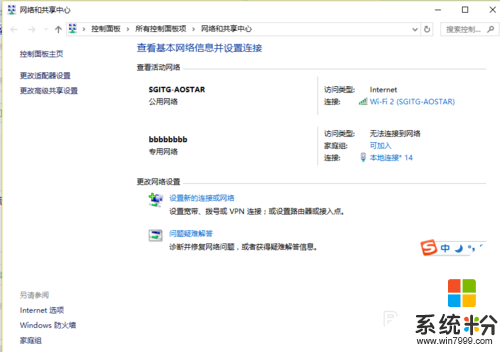
2、左击Internet下的WiFi名称
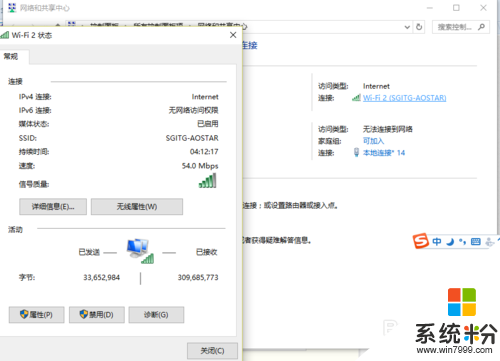
3、左击无线属性,再点安全,再勾上显示字符,就可看见WiFi密码
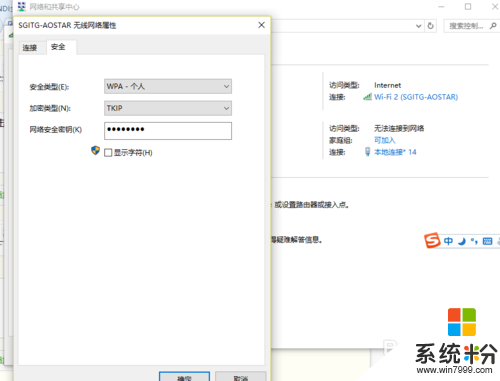
以上就是【w10系统怎么看wifi密码】的全部内容,觉得有用的话可以分享给有需要的小伙伴,还有其他的电脑操作系统下载安装使用技巧需要了解的话,欢迎上系统粉查看相关的教程。
我要分享:
相关教程
- ·win10怎么查看wifi密码,win10查看wifi密码的方法
- ·win10怎么查看wifi密码|win0查看wifi密码的方法
- ·Win10 Wifi密码查看方法!wifi密码查看器!
- ·已经保存的wifi密码怎么查看 如何在Win10电脑上查看已存储的WIFI密码
- ·win10的wifi密码怎么看 win10系统如何查看周围WiFi的密码
- ·win10查看wifi已保存密码 如何在Win10电脑上查看已连接的WIFI密码
- ·windows10儿童模式 Win10电脑的儿童模式设置步骤
- ·文件怎么设置默认打开方式 Win10文件默认打开方式设置方法
- ·笔记本菜单栏怎么设置在底部 怎样把Win10任务栏还原到底部
- ·电脑定时开关机在哪里取消 win10怎么取消定时关机
win10系统教程推荐
- 1 电脑定时开关机在哪里取消 win10怎么取消定时关机
- 2 可以放在电脑桌面的备忘录 win10如何在桌面上放置备忘录
- 3 怎么卸载cad2014 CAD2014清理工具(win10系统)
- 4电脑怎么设置网线连接网络 Win10笔记本电脑有线连接网络设置步骤
- 5电脑桌面无线网络图标不见了 win10 无线网络图标不见了怎么恢复
- 6怎么看到隐藏文件 Win10如何显示隐藏文件
- 7电脑桌面改到d盘,怎么改回c盘 Win10桌面路径修改后怎么恢复到C盘桌面
- 8windows过期不激活会怎么样 win10过期了还能更新吗
- 9windows10中文输入法用不了 Win10打字中文乱码怎么办
- 10windows怎么改壁纸 windows10如何更改桌面壁纸
win10系统热门教程
- 1 Win10如何关闭指定软件的声音?
- 2 Win10正式版密钥如何来寻找 想要知道Win10正式版密钥要通过什么方法
- 3 win10字体模糊怎么办|win10调整字体清晰度的方法
- 4升级Win10 Th2时停电如何重新开始升级?
- 5win10系统笔记本喇叭没声音耳机有声音怎么解决 win10系统笔记本喇叭没声音耳机有声音如何解决
- 6Windows10小娜怎么关闭?windows10禁用cortana的方法!
- 7win10开始按钮无法打开怎么办|win10开始按钮不能使用的解决方法
- 8电脑升级Win10系统XY苹果助手崩溃不能用如何解决 电脑升级Win10系统XY苹果助手崩溃不能用的解决方法
- 9Win10如何关闭|禁用虚拟内存?为何要关闭虚拟内存?
- 10win10开机密码如何取消,win10开机密码关闭
最新win10教程
- 1 文件怎么设置默认打开方式 Win10文件默认打开方式设置方法
- 2 笔记本菜单栏怎么设置在底部 怎样把Win10任务栏还原到底部
- 3 电脑定时开关机在哪里取消 win10怎么取消定时关机
- 4电脑修复dns Win10 DNS设置错误怎么修复
- 5电脑上隐藏的qq图标怎么出来 Win10任务栏qq图标消失怎么办
- 6win10系统在哪里看 win10系统如何查看电脑配置
- 7电脑输入法打出来的字是繁体字 Windows10输入法变成了繁体怎么转换为简体
- 8怎么打开电脑驱动器 WIN10电脑如何升级驱动程序
- 9笔记本电脑怎么看电池损耗 win10如何查看笔记本电池磨损情况
- 10无线耳机可以连接电脑的吗 电脑win10无线蓝牙耳机连接教程
